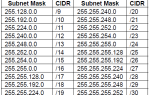В условиях растущих требований к играм и потоковой передачи многие люди сталкиваются с ограничениями медленного оборудования. Hyperthreading поможет вам в этих ситуациях. Это увеличивает скорость вашего процессора, но есть некоторые недостатки, которые вы должны принять во внимание.
Существует предположение, что гиперпоточность на процессоре Intel может сделать вашу систему уязвимой для взлома. Intel утверждает, что это не так. Но независимо от проблем безопасности, лучше отключить эту функцию, если вы хотите избежать нагрузки на ваш процессор.
Некоторые заметки, прежде чем начать
Гиперпоточность может выполняться на процессорах Intel и AMD. Тем не менее, некоторые процессоры несовместимы с гиперпоточностью, что означает, что в первую очередь это невозможно.
С другой стороны, есть некоторые модели, которые по умолчанию являются многопоточными, и вам нужно отключить эту функцию в BIOS. Это не так сложно сделать, но вы должны быть хотя бы знакомы с системой. Точные действия по отключению этой функции могут различаться в зависимости от используемой системы и рассматриваемого процессора.
В следующем разделе представлены некоторые основные шаги, которые применяются в большинстве случаев. Но если вы столкнетесь с проблемой, вы всегда можете обратиться к справочной странице производителя процессора.
Отключение гиперпоточности
Как уже упоминалось, сначала вам нужно войти в BIOS. Хотя Window 10 позволяет вам делать это из системы, проще всего выключить компьютер, включить его и нажать определенный набор клавиш. Это зависит от машины, которую вы используете. Например, компьютеры Dell используют F2 или F12, но на HP это F10. На некоторых моделях вам просто нужно нажать клавишу Delete при загрузке.

Оказавшись внутри BIOS, вам нужно перейти к нужному хосту для данной системы. Это может показаться пугающим, но есть меню или вкладка конфигурации, которые вы должны найти относительно легко. Метка, которую вы ищете, это Processor, и она может находиться в одном из подменю. Не торопитесь, пока не найдете процессор, а затем нажмите Enter, чтобы получить доступ к настройкам.
Когда вы попадете в меню Процессор, выберите Свойства. В большинстве случаев появляется диалоговое окно, позволяющее отключить (или включить) гиперпоточность. После отключения функции перейдите в меню «Выход» и выберите «Выйти из изменений». Имя или макет могут отличаться на вашем компьютере.
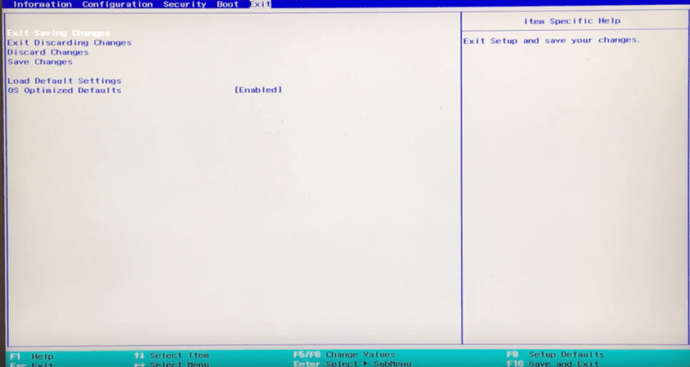
Замечания: Это относится к процессорам Intel, в то время как AMD использует немного другие метки. Например, вы переходите к логическому процессору, а не просто к процессору.
Как Hyperthreading ускоряет вашу систему?
Проще говоря, гиперпоточность создает больше пространства для ваших данных. Как только вы включите эту функцию, вы позволите данным перемещаться по двум дорожкам вместо одной. Данные отделяются, а затем обрабатываются вычислительным депо, что ускоряет работу вашего компьютера.
Без гиперпоточности ваш процессор получает по одной программе на ядро одновременно. Гиперпоточность означает, что вы можете получить несколько программ на процессор, что позволяет вам по сути превращать каждое ядро в два процессора.
Система, которая обеспечивает это, называется параллельными вычислениями или суперскалярной архитектурой. Это означает, что ваш компьютер может справиться с несколькими инструкциями из нескольких потоков (или дорожек).

Сколько ядер есть?
Наличие большего количества ядер на вашем процессоре означает более быструю обработку. Чем больше ядер, тем меньше вероятность, что вам понадобится гиперпоточность. Но убедитесь, что вы знаете реальные факты об оборудовании, которое у вас есть.
Например, Intel намекает на количество ядер, маркируя свои процессоры i3, i5, i7 и т. Д. Но на самом деле на некоторых процессорах i7 вы получаете только четыре ядра, а процессоры i7 Core из серии Extreme могут иметь до восьми сердечники.
Если вы хотите выполнять интенсивную обработку изображений или видео, или 3D-рендеринг, вы можете извлечь выгоду из гиперпоточности вашего процессора, даже если это i7.
Всегда ли гиперпоточность работает?
В игровых и потоковых целях гипертрединг обычно делает свое дело. Вы получаете значительное улучшение (до 30%), особенно если вы используете более медленный процессор, такой как i3 или i5.
Однако скорость может не улучшиться в других приложениях. Частично это связано с тем, что некоторые программы не могут эффективно отправлять несколько строк данных в многопоточное ядро.
Последняя нить
Эта статья должна предоставить вам достаточно информации, чтобы избежать проб и ошибок при отключении гиперпоточности. Вы можете легко включить функцию, используя те же шаги. Важно отметить, что не стоит спешить с BIOS, особенно если вы используете его впервые.